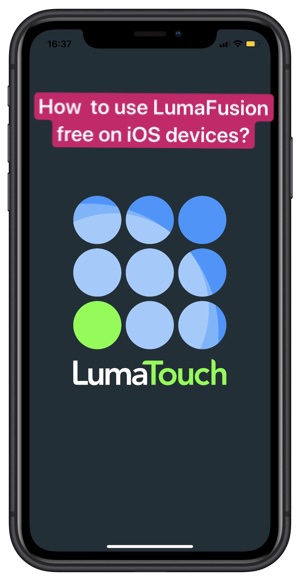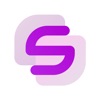Nasıl kullanılır? LumaFusion iOS cihazlarda ücretsiz mi?
Şüphesiz başka hiçbir mobil video düzenleme uygulaması bu kadar uygun fiyatlı, özelliklerle dolu ve kullanıcı dostu değildir. LumaFusion. Daha ne, App Store'daki bu ücretli uygulama burada ücretsiz Panda helper. İndirebilirsin LumaFusion ücretsiz Panda helper.
Şimdi, nasıl kullanabileceğinizi görmek için lütfen beni takip edin Lumafusion ücretsiz iOS cihazlarda?
Klipleri uygulamaya aktarma
LumaFusion Quicktime, M4V, MP4 vb. farklı dosya formatlarını destekler. Ayrıca standart görüntü ve ses dosyalarını da destekler. Üst düğmedeki üç noktaya tıklayarak giriş kaynağını seçin.
Dosyaları içe aktardıktan sonra düzenleyebilmeniz için bir proje oluşturmanız gerekir. Daha sonra “+” butonuna dokunun ve projeye bir isim verin. Medya kliplerini seçilen kaynaktan zaman çizelgesine sürüklemeniz gerekir.
Klipleri kırpın ve düzenleyin
eğlence burada başlıyor. Kliplerin sonunu veya başlangıcını kırpmak istediğinizde parmağınızı veya parmağınızı her iki uçtan da sürükleyin. Klibi bölmeniz gerekiyorsa zaman çizelgesine dokunun ve sağa veya sola kaydırın.
Üstelik ilerleme çubuğu ekranın ortasında kalıyor ve klibi bölmeniz gereken belirli bir noktayı seçmenize olanak tanıyor. Son olarak bunları seçtikten sonra ekranın alt kısmındaki makas simgesine basın.
geçişleri kullanma
LumaFusion çok sayıda çekici yerleşik değişiklik var. Sol üstteki Kaynaklar kutusundan Geçişler seçeneğini seçmelisiniz. Bu şekilde, görünümü içe aktarılan kliplerden slaytlar, itmeler, silmeler ve soldurmalar gibi çeşitli geçişlere geçirir.
Şimdi, seçtiğiniz geçişi iki klibin arasına yerleştirerek zaman çizelgesinde sürüklemeniz gerekiyor. Üstelik her iki taraftan çıkararak uzunluğunu düzenleyebilirsiniz.
Ses düzenleme
Ses düzenleme araçları LumaFusion video düzenleme araçları kadar etkileyicidir. Ancak ses düzenleme biraz zorlu görünebilir. İlk adım, sesi merkezi klipten ayırmaktır ve bunu zaman çizelgesinde yapmanız gerekir.
Daha sonra uygun ses kanalını seçin ve ekranın altındaki düzenleme simgesine dokunun. Bu, distorsiyon, kaydırma ve hacim araçları gibi diğer seçenekleri de beraberinde getirecektir.
Videoyu dışa aktarma
Düzenleme işini bitirdiğinizde tüm sürecin son adımı onu göndermektir. Paylaş veya Dışa Aktar düğmesini seçin. Yakalanan medyanızı yalnızca ses veya film olarak dışa aktarmanıza olanak tanır. Film rulosu klasörünüze veya iCloud sürücünüze aktarabilirsiniz. Ayrıca doğrudan paylaşabilirsiniz. YouTube veya Vimeo.
Atomic Cüzdanı indirin : LumaFusion ücretsiz Panda Helper.
İlk önce Safari'yi açın ve şuraya gidin: Panda Helperindirmek için resmi web sitesi Panda Helper VİP.
Site yüklendiğinde öncelikle profili yüklemek için “VIP Versiyonunu İndir” seçeneğine dokunun. Daha sonra etkinleştirin ve indirin Panda Helper VİP. İşiniz bittiğinde cihazınızın ana Ayarlar > Genel > Profiller ve Cihaz Yönetimi bölümüne gidin ve Panda Helper VIP uygulaması.
Yüklemek için talimatları izleyin panda helper profil böylece Panda Helper başarıyla kurulur. Lütfen ana ekranınıza yüklenmesini bekleyin. tarafından kullanılan bir sertifikaya güvenmek için Ayarlar > Genel > Profiller ve Cihaz Yönetimi > İndirilen Profiller'e gidebilirsiniz. Panda Helper. (Uygulamaların Apple sertifikasına ihtiyacı olması ve iOS cihazlarda çalışabilmesi nedeniyle, kullanım için sertifikaya güvenmemiz gerekiyor.)
Şimdi başlat Panda Helper VİP, aramak LumaFusion ve yüklemek. İlk açtığınızda tekrar “Güvenilmeyen Kurumsal Geliştirici” mesajını görüyorsanız. Ayarlar uygulamasına gidin ve ait olduğunuz profile güvenin. LumaFusion senin yaptığın gibi Panda Helper VİP.
İlgili Uygulamalar
En Yeni Haberler
- IAP ücretsiz olarak New Soccer Star hileleri nasıl kullanılır?
- Remini - AI Fotoğraf Geliştirici çevrimiçi olarak nasıl kullanılır? Ücretsiz düzenleme eğitimi
- Kara Liste Uygulaması nedir ve iOS'ta iptalleri önlemek için nasıl kullanılır?
- Nasıl kullanılır? Clash Royale Sınırsız para kazanmak için hileler?
- Para ve yiyecek hilesi yapmak için Virtual Families 3 Hack nasıl kullanılır?
- Lumafusion uygulama incelemesi: en profesyonel video düzenleyici?